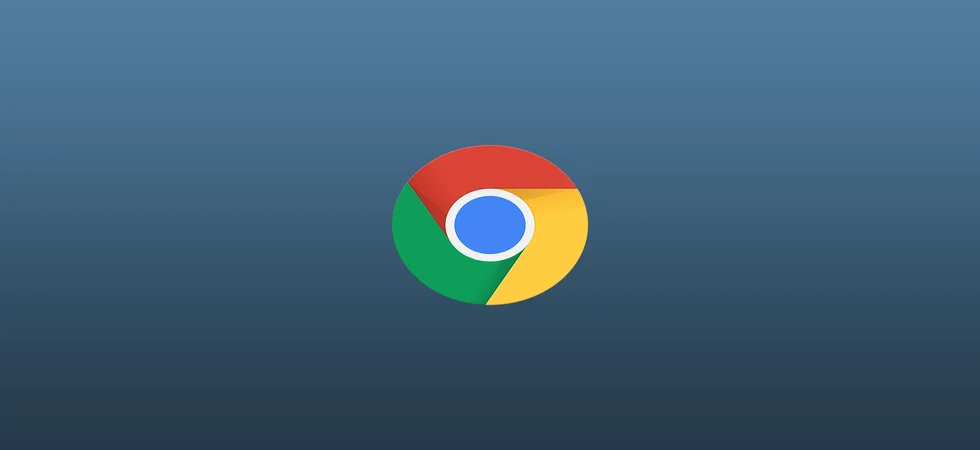V zadnjih letih je temni način postal priljubljen v številnih aplikacijah in spletnih mestih. Priročen je za uporabnike, ki imajo raje temnejšo barvno shemo, saj je lažji za oči, v napravah z zasloni OLED pa lahko celo varčuje z baterijo.
Google Chrome ima vgrajen način temne teme. Prilagodite ga lahko tako, da se osredotoča na temo naprave, ali pa trajno omogočite temni način. Večina spletnih mest pa se samodejno prikaže v temni temi (če je na voljo), če je omogočena v spletnem brskalniku. Kaj pa, če spletno mesto ne podpira temnega načina?
Na srečo obstaja več načinov, kako ga v Google Chromu vsiliti na spletnih mestih. Zato si podrobneje oglejmo vsakega od njih.
Kako z nastavitvijo zastavic izsiliti temni način v brskalniku Google Chrome
Najprej morate vedeti, da so zastave v brskalniku Google Chrome eksperimentalne funkcije, ki v stabilni različici brskalnika še niso v celoti izvedene ali objavljene. Te funkcije so običajno skrite in do njih lahko dostopajo le napredni uporabniki, ki jih lahko omogočijo. Poiščete jih tako, da v naslovno vrstico brskalnika Chrome vtipkate “chrome://flags”.
Zato vam predstavljamo, kako s pomočjo ene od zastavic v brskalniku Chrome izsilite temni način:
- Zaženite Google Chrome in v naslovno vrstico vnesite chrome://flags. Pritisnite Enter.
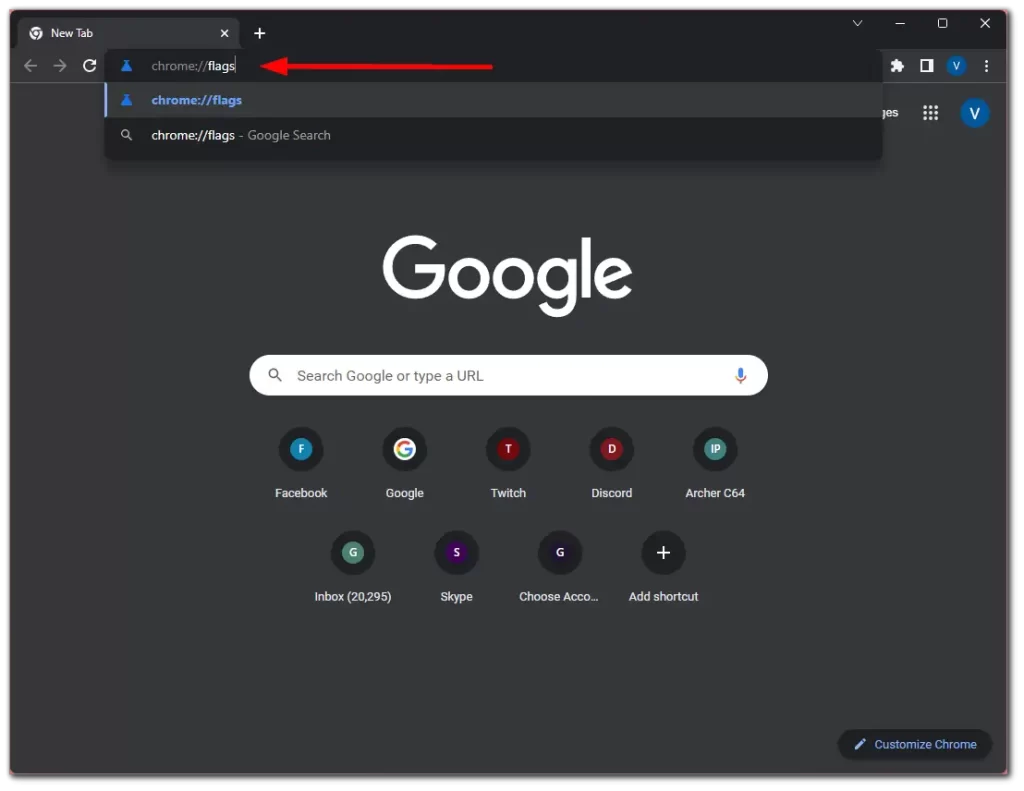
- Nato kliknite na vrstico z zastavicami za iskanje in vnesite enable-force-dark.
- Nato v spustnem meniju za možnost Samodejni temni način za spletne vsebine izberite možnost Omogočeno.
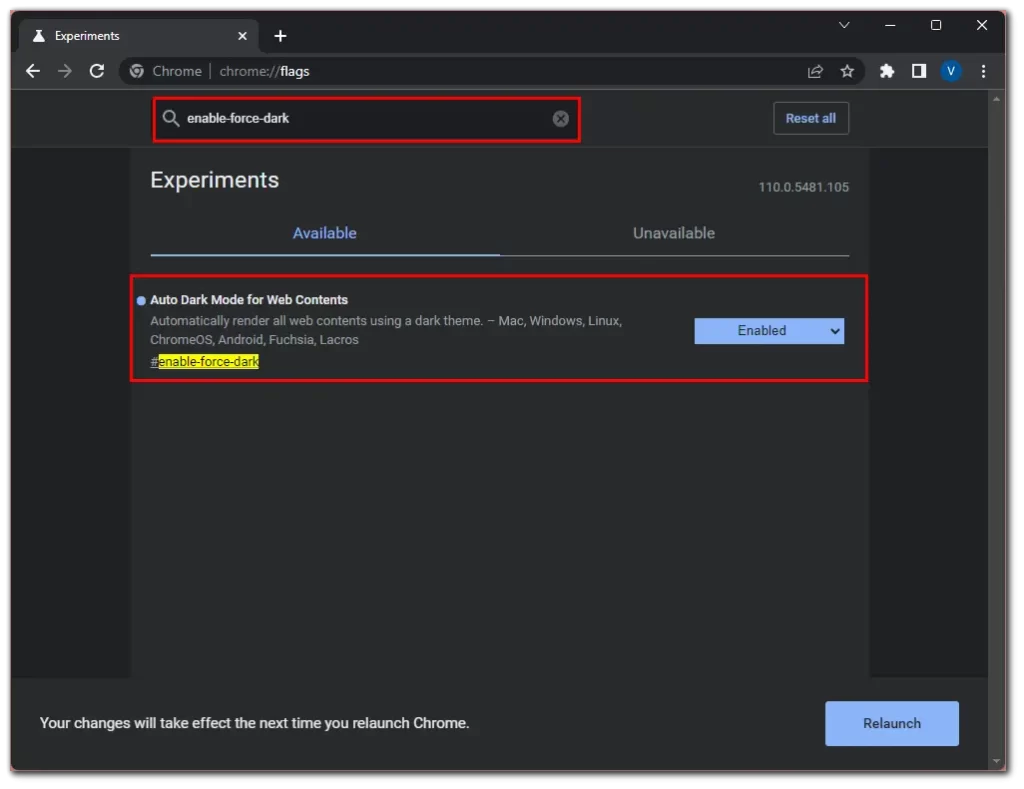
- Na koncu kliknite Ponovni zagon.
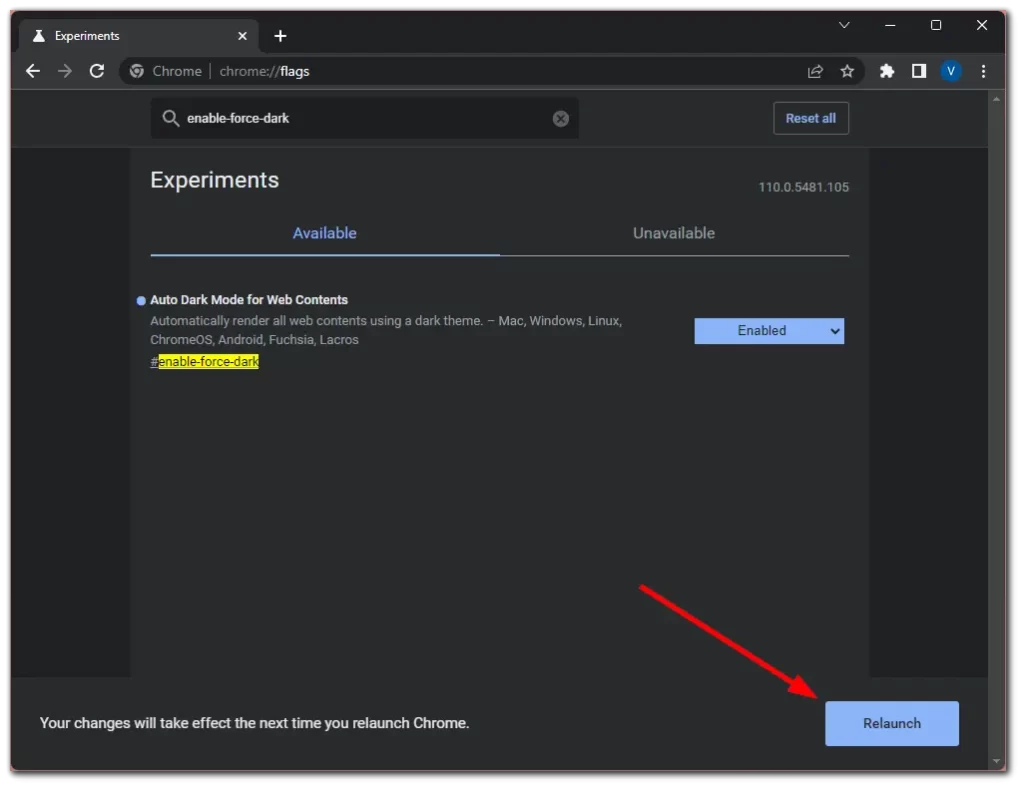
Ko opravite te korake, lahko obiščete katero koli spletno mesto in preverite učinek temnega načina. Tako je na primer videti na spletnem mestu Instagrama.
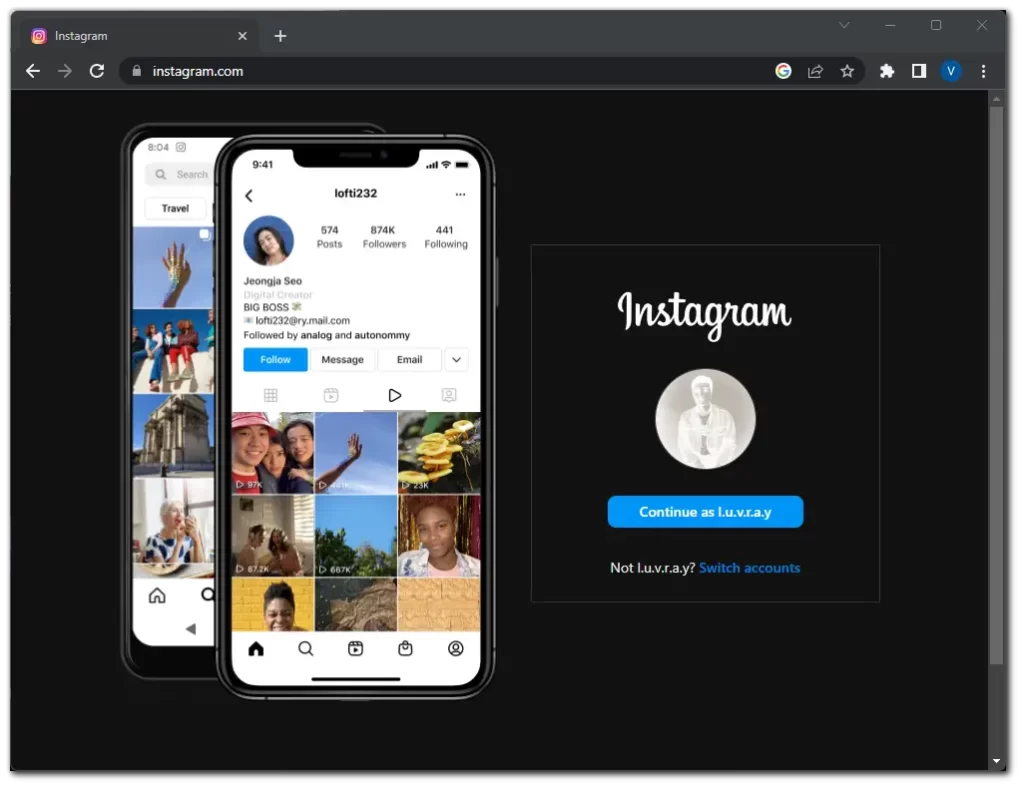
Kot lahko vidite, ima zdaj temno ozadje in nekateri elementi so lahko prikazani kot negativni.
Kako v Google Chromu z uporabo Dark Readerja vsiliti temni način
Dark Reader je razširitev brskalnika, ki uporabnikom omogoča brskanje po spletnih mestih v temnem načinu. Za Google Chrome in druge priljubljene spletne brskalnike je brezplačna. Razširitev je zasnovana tako, da obrne barve spletnega mesta, tako da je ozadje temno, besedilo pa svetlo. To olajša delo vašim očem in lahko pomaga zmanjšati napetost oči, zlasti pri uporabi naprave v slabših svetlobnih pogojih.
Dark Reader ponuja več možnosti prilagajanja, s katerimi lahko uporabniki prilagodijo temnost, kontrast in stopnjo sivine. Vključuje tudi funkcijo Seznam spletnih mest, ki uporabnikom omogoča, da ustvarijo seznam spletnih mest, za katera razširitev ne bo uporabila temnega načina.
Tukaj je opisano, kako ga namestite:
- Zaženite Google Chrome in pojdite na spletno stran Dark Reader v spletni trgovini Chrome.
- Kliknite Dodaj v Chrome in potrdite s klikom na Dodaj razširitev.
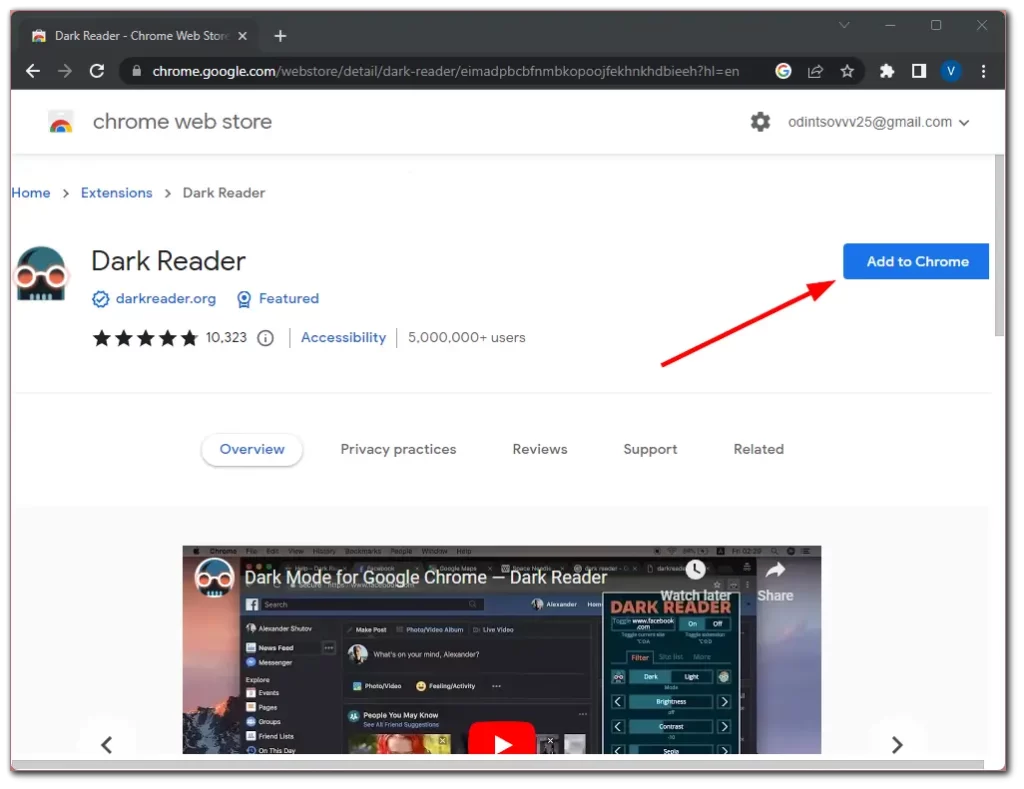
- Nato kliknite na ikono razširitev v zgornjem desnem kotu in pripnite Dark Reader za svoje udobje.
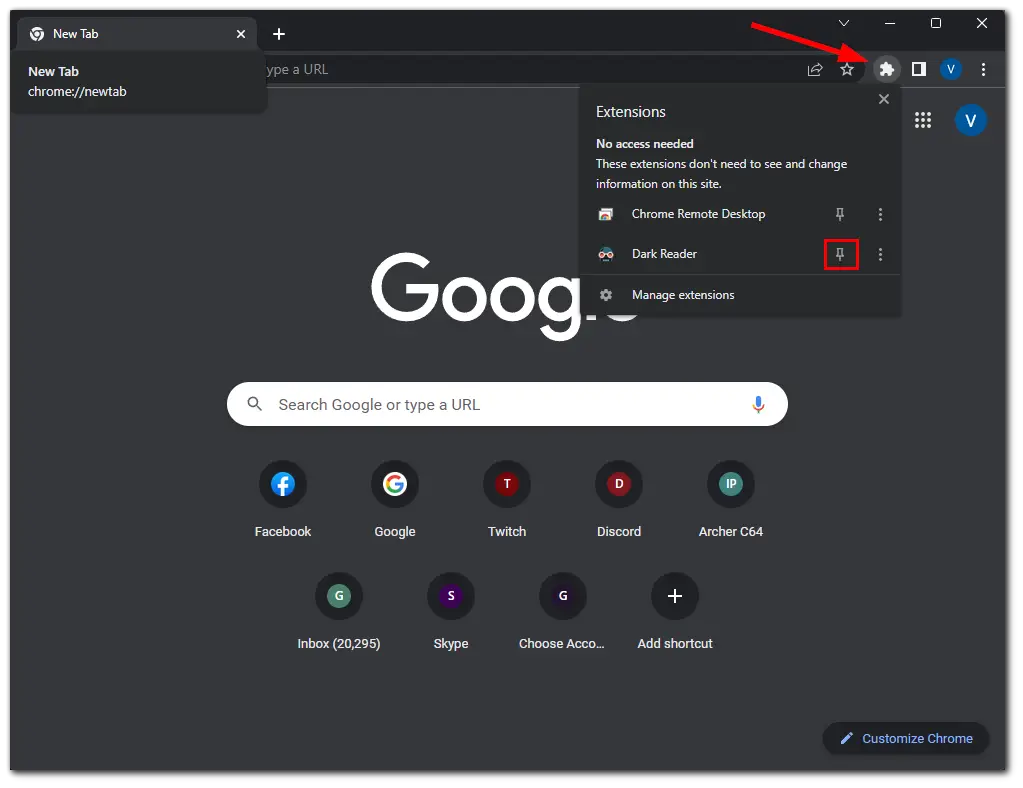
Ko je razširitev Dark Reader nameščena, bo samodejno začela delovati. Vendar boste morda morali prilagoditi nastavitve, da boste dosegli želeni učinek. Tukaj je opisano, kako to storite:
- Kliknite ikono Dark Reader v zgornjem desnem kotu, da odprete ploščo z nastavitvami.
- Takoj boste videli različne nastavitve: V tem razdelku boste videli naslednje nastavitve: Svetlost, Kontrast, Sepija in Odtenki sive.
- Te nastavitve prilagodite svojim željam.
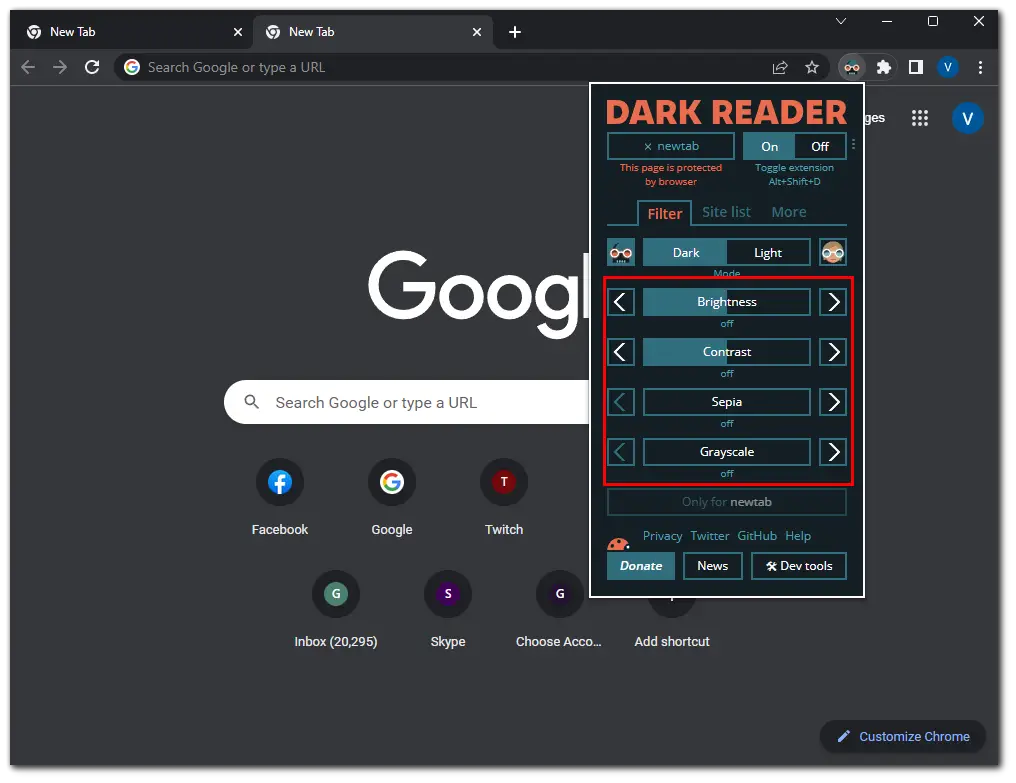
- Nato lahko prilagodite način za posamezna spletna mesta. To storite tako, da odprete zavihek Seznam spletnih mest, vnesete naslov spletnega mesta in pritisnete Enter, da ga shranite. Na voljo sta dve možnosti: Samo invertirani seznam in Ni invertiranega seznama.
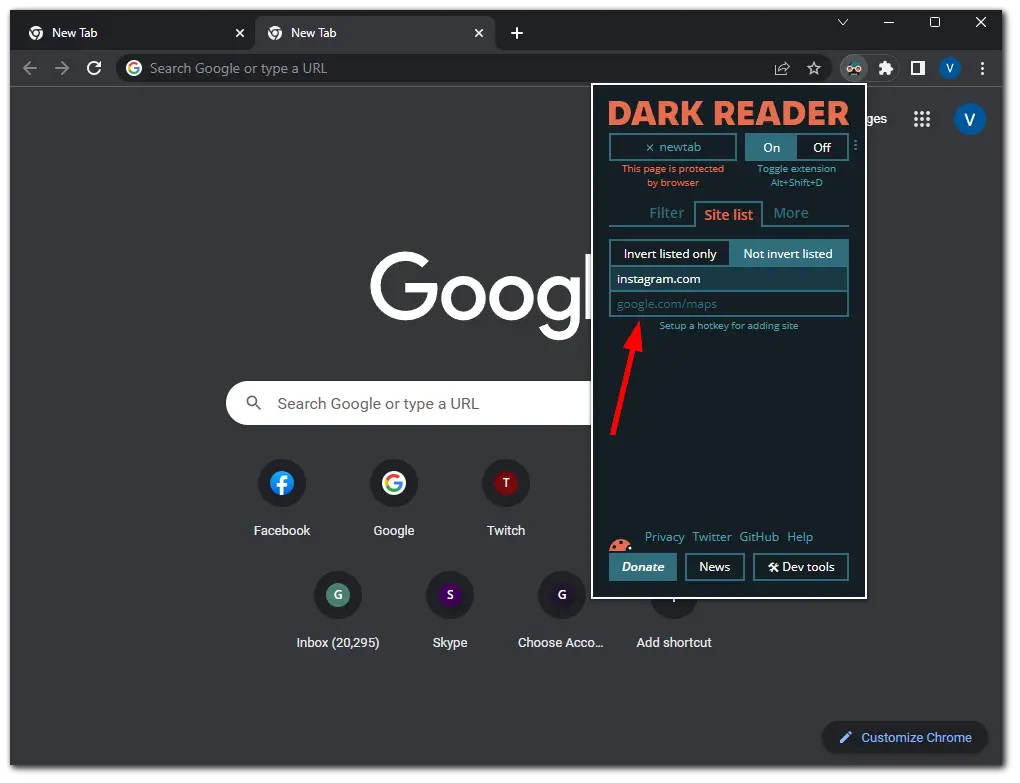
- Nastavite lahko tudi avtomatizacijo. Kliknite gumb s tremi pikami in nastavite aktivne ure, ko želite omogočiti temni način.
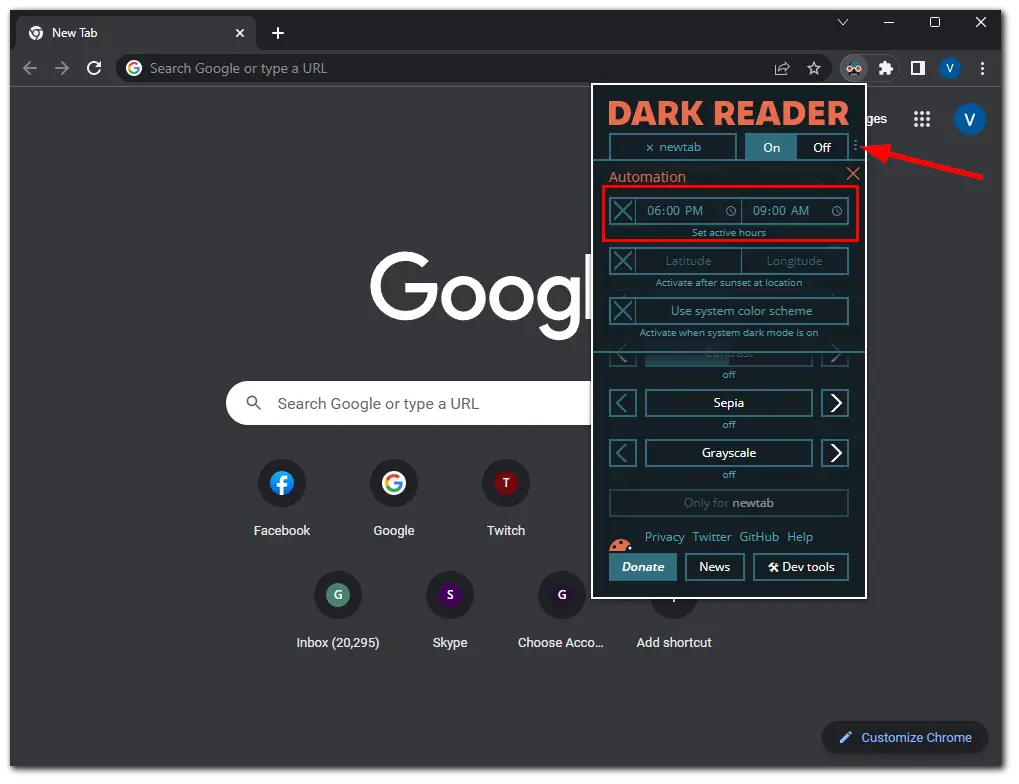
- Na koncu osvežite spletno stran, ki jo želite prikazati v temnem načinu.
To je to. Z omogočeno in prilagojeno razširitvijo Dark Reader lahko zdaj uživate v temnem načinu na vseh spletnih mestih.
Zakaj je temni način boljši od svetlega?
Uporaba temnega načina ima več prednosti, zlasti glede zaslona naprave in osebnih preferenc.
Manjša obremenitev oči
Temni način lahko pomaga zmanjšati obremenitev oči, zlasti pri dolgotrajnem gledanju naprave. V dobro osvetljenem okolju lahko svetel zaslon ustvarja močan kontrast z okolico, kar lahko povzroči utrujenost oči in utrujenost. Temni način lahko z zmanjšanjem svetlobe, ki jo oddaja zaslon, zagotovi udobnejše gledanje.
Daljša življenjska doba baterije
Temni način lahko pomaga podaljšati življenjsko dobo baterije v napravah z zasloni OLED ali AMOLED. Ti zasloni namreč osvetljujejo le piksle, ki prikazujejo barve, črne piksle pa sploh niso osvetljene. Tako uporaba temnega načina zmanjša število pikslov, ki jih je treba osvetliti, kar prihrani energijo baterije.
Estetsko prijetno
Veliko ljudi ima raje videz temnega načina, saj se jim zdi bolj estetski in sodoben kot svetli način. Prav tako je lahko manj moteč, saj omogoča, da je vsebina na zaslonu v ospredju.
Boljše za nočno uporabo
Temni način je boljši za nočno uporabo, saj zmanjša količino modre svetlobe, ki jo oddaja zaslon. Modra svetloba lahko ovira dober spanec, saj zavira proizvodnjo melatonina, hormona, ki pomaga uravnavati spanec. Zato je, če ne želite imeti težav s spanjem, bolje, da v brskalniku ali v napravi uporabite temni način. Najboljša možnost pa je seveda, da pred spanjem odložite vse pripomočke.